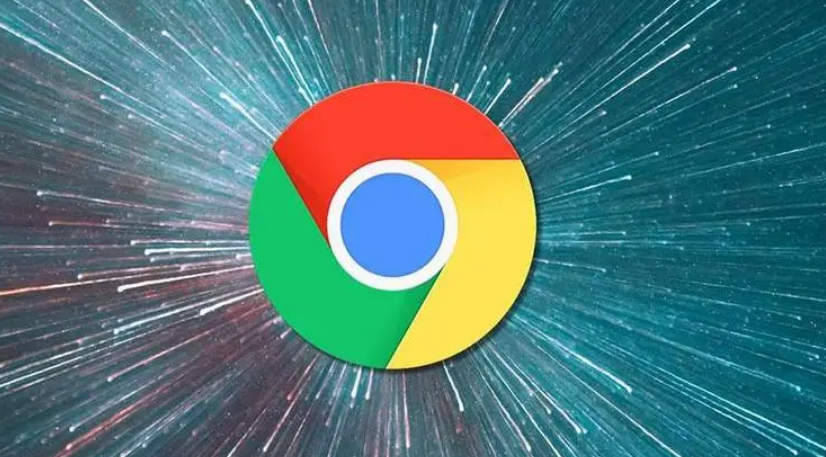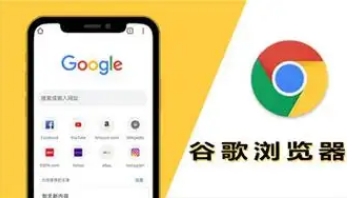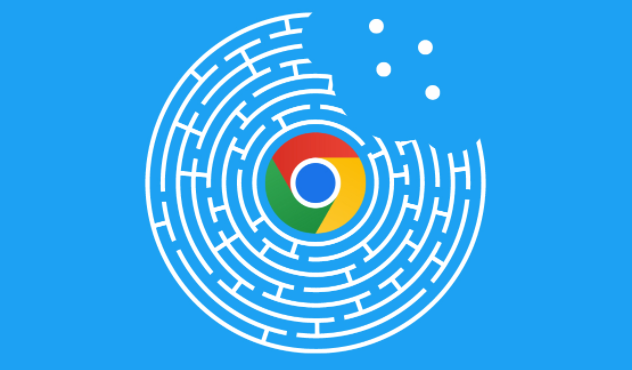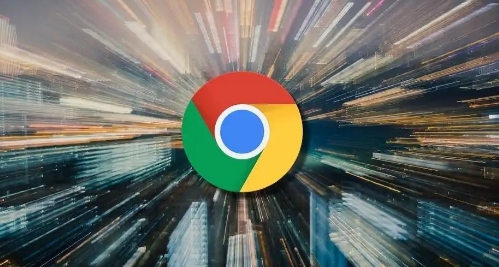当前位置:
首页 > google浏览器夜间模式智能切换技巧
google浏览器夜间模式智能切换技巧
时间:2025年07月10日
来源:谷歌浏览器官网
详情介绍
1. 利用实验性功能设置:在浏览器地址栏输入“chrome://flags/”并回车,搜索“Force Dark Mode for Web Contents”,启用该功能后重启浏览器,可手动将网页切换为夜间模式。
2. 安装插件实现智能切换:例如安装“Night Mode Pro”插件,它不仅可以直接切换到夜间浏览模式,还能调试夜间模式的亮度,使得页面的亮度符合实际需要。部分插件还支持根据时间自动切换夜间模式,可在插件的设置中指定白天和夜晚的时间范围,实现智能切换。
3. 通过操作系统设置结合:在Windows系统中,可打开“设置”,进入“个性化”,选择“颜色”,开启“深色”模式,此时谷歌浏览器也会跟随系统变为深色主题。在Mac系统中,打开“系统偏好设置”,选择“外观”,勾选“深色”模式,同样可使浏览器进入夜间模式。若想让浏览器在特定时间自动切换,可借助一些第三方工具或软件来实现定时切换系统外观模式,从而间接控制浏览器的夜间模式切换。
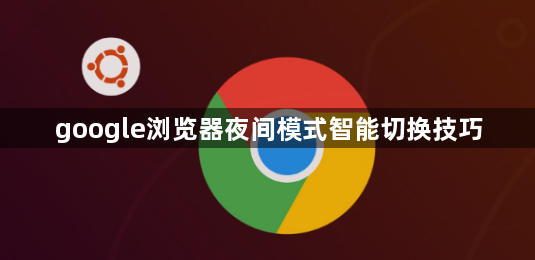
1. 利用实验性功能设置:在浏览器地址栏输入“chrome://flags/”并回车,搜索“Force Dark Mode for Web Contents”,启用该功能后重启浏览器,可手动将网页切换为夜间模式。
2. 安装插件实现智能切换:例如安装“Night Mode Pro”插件,它不仅可以直接切换到夜间浏览模式,还能调试夜间模式的亮度,使得页面的亮度符合实际需要。部分插件还支持根据时间自动切换夜间模式,可在插件的设置中指定白天和夜晚的时间范围,实现智能切换。
3. 通过操作系统设置结合:在Windows系统中,可打开“设置”,进入“个性化”,选择“颜色”,开启“深色”模式,此时谷歌浏览器也会跟随系统变为深色主题。在Mac系统中,打开“系统偏好设置”,选择“外观”,勾选“深色”模式,同样可使浏览器进入夜间模式。若想让浏览器在特定时间自动切换,可借助一些第三方工具或软件来实现定时切换系统外观模式,从而间接控制浏览器的夜间模式切换。